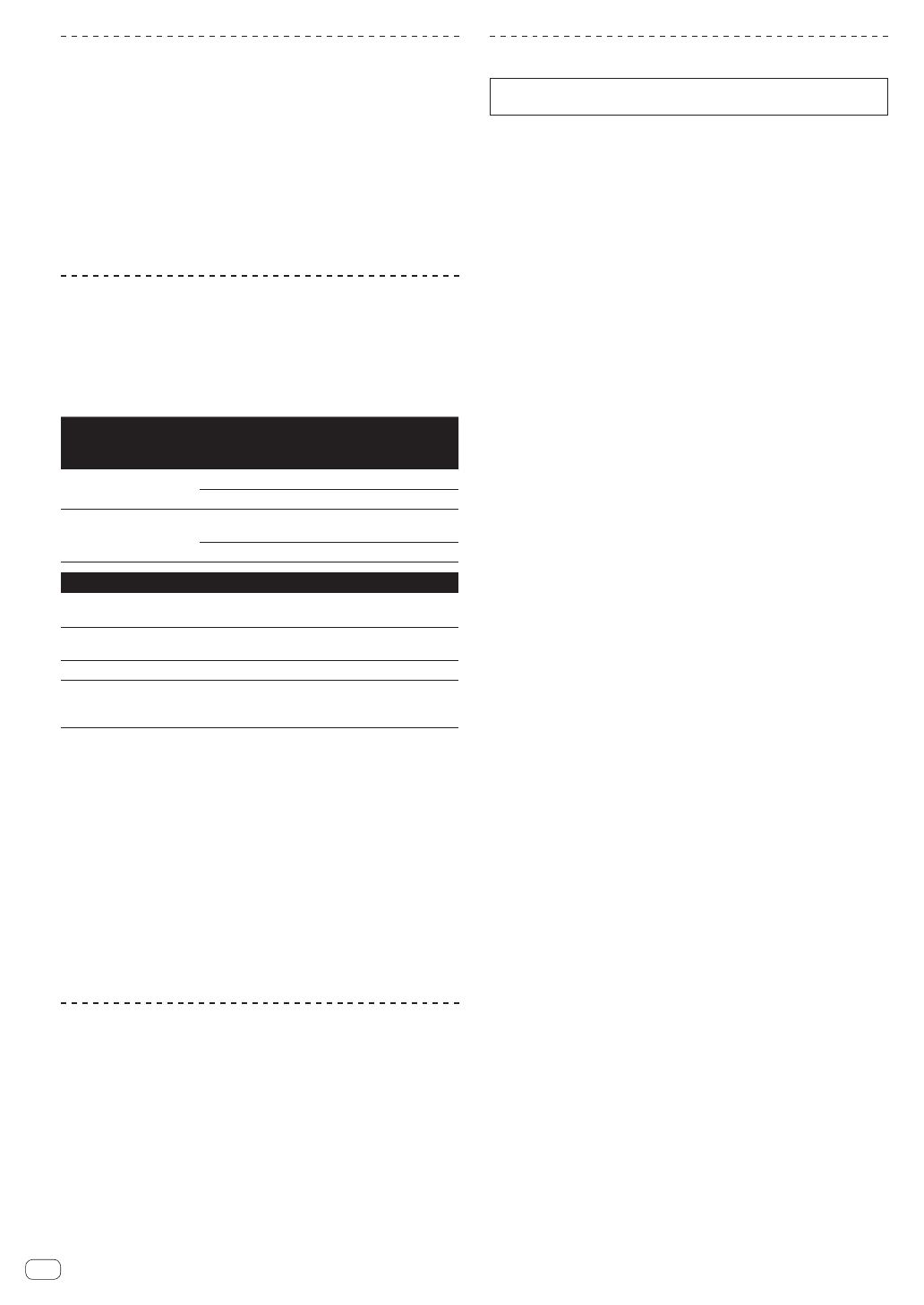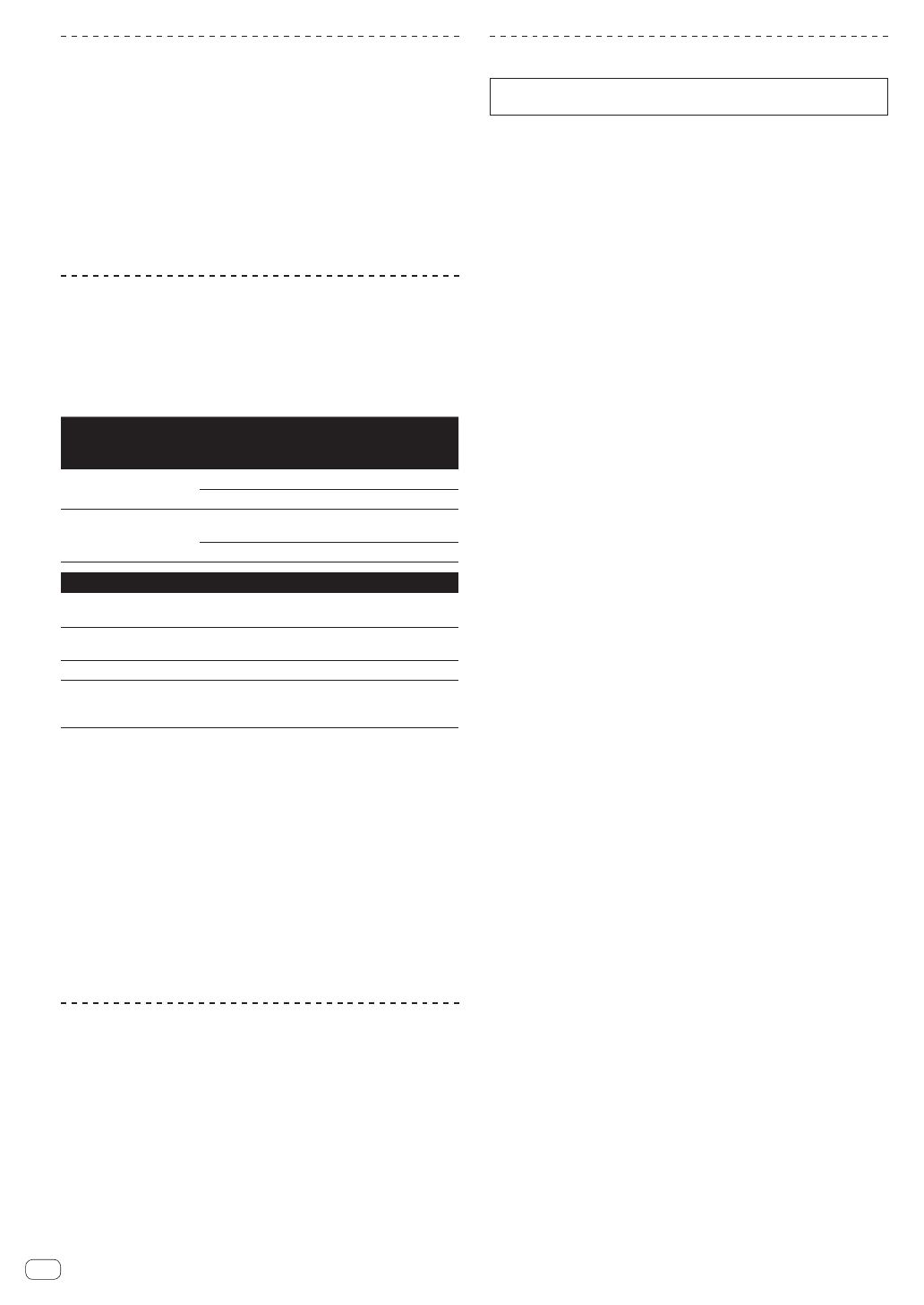
Ru
4
О программном драйвере (Windows)
Данныйпрограммныйдрайверявляетсяэксклюзивнымдрайвером
ASIOдлявыводааудиосигналовоткомпьютера.
! ПрииспользованииMacOSXнетнеобходимостиустанавли-
ватьпрограммныйдрайвер.
Проверка самой последней информации о
программном драйвере
Подробнуюинформациюопрограммномдрайвере,предназначен-
номдляданногоаппаратасмотритенасайтеподдержкиPioneer
DJниже.
http://pioneerdj.com/support/
О программном обеспечении Serato DJ
Intro
SeratoDJIntroявляетсяприложениемDJотSerato.DJисполнения
возможныприподключениикомпьютерасустановленнымданным
программнымобеспечениемкданномуаппарату.
Минимальная операционная среда
Поддерживаемые
операционные
системы
ЦП и требуемая память
MacOSX:10.8,10.7
и10.6
ПроцессорIntel
®
,Core™Duo1.6ГГцилилучше
ОЗУ1ГБилиболее
Windows:Windows7(SP1)
иWindowsVista(SP1)
ПроцессорIntel
®
,Core™2Duo2.0ГГцили
лучше
ОЗУ1ГБилиболее
Другие неисправности
Оптическийдисковод
Дисководоптическогодиска,накоторомможно
считыватьCD-ROM
USBпорт
Дляподключениякомпьютеракданномуаппарату
требуетсяналичиеUSB2.0порта.
Разрешениедисплея Разрешение1024x768иливыше
Подключениек
Интернет
Длярегистрацииаккаунтапользователя“Serato.
com”изагрузкипрограммногообеспечениятребу-
етсяподключениекИнтернет.
! Дляполучениясамойпоследнейинформациипотребуемойопераци-
оннойсредеисовместимости,атакжепополучениюсамойпоследней
операционнойсистемысмотрите“Software Info”в“DDJ-SB”насайте
поддержкиPioneerDJниже.
http://pioneerdj.com/support/
! Поддержкаоперационнойсистемыподразумевает,чтовыиспользуете
наиболеепоследнийтехническийрелиздлятойверсии.
! Негарантируетсяфункционированиенавсехкомпьютерах,дажеесли
выполняютсявсеуказанныездесьусловияпооперационнойсреде.
! Взависимостиотнастроекэнергосбережения,др.,компьютера,ЦПи
жесткийдискмогутнеобеспечиватьдостаточнойобрабатывающей
способностью.Вособенностидляноутбуковубедитесь,чтокомпьютер
находитсявнадлежащемсостояниидляобеспеченияпостояннойвысо-
койработоспособности(например,удерживаяпостоянноподключеннымк
питаниюпеременноготока)вовремяиспользованияSeratoDJIntro.
! ДляиспользованияИнтернеттребуетсясоставитьотдельныйконтрактс
провайдеромИнтернет-услугиоплатитьуслугипровайдера.
О процедуре установки
Процедураустановкизависитотоперационнойсреды(ОС)на
используемомкомпьютере.
Для Windows
Послеустановкипрограммногодрайвераустановитепрограммное
обеспечениеSeratoDJIntro.
Для Mac OS X
УстановитетолькопрограмноеобеспечениеSeratoDJIntro.
Процедура установки (Windows)
Неподключайтеданныйаппаратккомпьютеру,покаустановка
незавершена.
! Передустановкойвойдитевсистемукакпользователь,обла-
дающийправамиадминистраторакомпьютера.
! Еслинакомпьютерезапущенылюбыедругиепрограммы,
закройтеих.
1 Вставьте CD-ROM в дисковод оптического диска
компьютера.
ОтображаетсяменюCD-ROM.
! ЕслименюCD-ROMнеотображаетсяпризагрузкеCD-ROM,
откройтедисководоптическогодискаиз[Компьютер(илиМой
компьютер
)]вменю[Пуск],затемдваждыщелкнитепоиконке
[CD_menu.exe].
2 При отображении меню CD-ROM выберите
[Установить программный драйвер (Pioneer_DDJ_
SB_Driver_x.xxx.exe)], затем щелкните [Запустить].
! ДлязакрытияменюCD-ROMщелкните[Выход].
3 Выполните установку, следуя инструкциям на
экране.
Есливовремяустановкинаэкранеотображается[Безопасность
Windows],щелкните[Все равно установить этот драйвер]и
продолжитеустановку.
Позавершениюустановкиотображаетсясообщениео
завершении.
Послеустановкипрограммногодрайвераустановитепрограммное
обеспечениеSeratoDJIntro.
4 В меню CD-ROM выберите [Загрузите
программное обеспечение Serato DJ Intro.], затем
щелкните по [Запустить].
5 Отображается “Для доступа на сайт требуется
интернет-среда. Вы подключены к Интернет?”.
Щелкните по [Да].
Запускаетсявеб-браузериотображаетсясайтподдержкиPioneer
DJ.
6 Щелкните по [Software Info] в [DDJ-SB] на сайте
поддержки Pioneer DJ.
7 Щелкните по ссылке на страницу загрузки Serato
DJ Intro.
ОтображаетсястраницазагрузкиSeratoDJIntro.
8 Войдите в ваш аккаунт пользователя “Serato.
com”.
! Есливыужезарегистрироваливашаккаунтпользователяна
“Serato.com”,топерейдитенашаг10.
! Еслирегистрацияаккаунтапользователянебылазавершена,
произведитеееспомощьюпроцедурыниже.
— Следуяинструкциямнаэкраневведитеадресвашейэлек-
троннойпочтыипароль,которыйхотитеустановить,затем
выберитерегионвашегопроживания.
— Есливыустановитегалочкув[E-mail me Serato
newsletters],тосможетеполучатьрассылкуотSeratoс
наиболеесвежейинформациейпоизделиямSerato.
— Позавершениирегистрацииаккаунтапользователявам
будетнаправленоэлектронноеписьмонавведенныйадрес
электроннойпочты.Прочтитеэлектронноеписьмо,отправ-
ленноес“Serato.com”.
! Будьтевнимательныинезабывайтеадресэлектроннойпочты
ипароль,указанныеприрегистрациипользователя.Ониеще
пригодятсяприобновлениипрограммногообеспечения.
! Личнаяинформация,введеннаявовремярегистрацииакаунта
новогопользователяможетсобираться,обрабатыватьсяи
использоватьсявсоответствиисполитикойконфиденциально-
сти,указаннойнавебсайтеSerato.